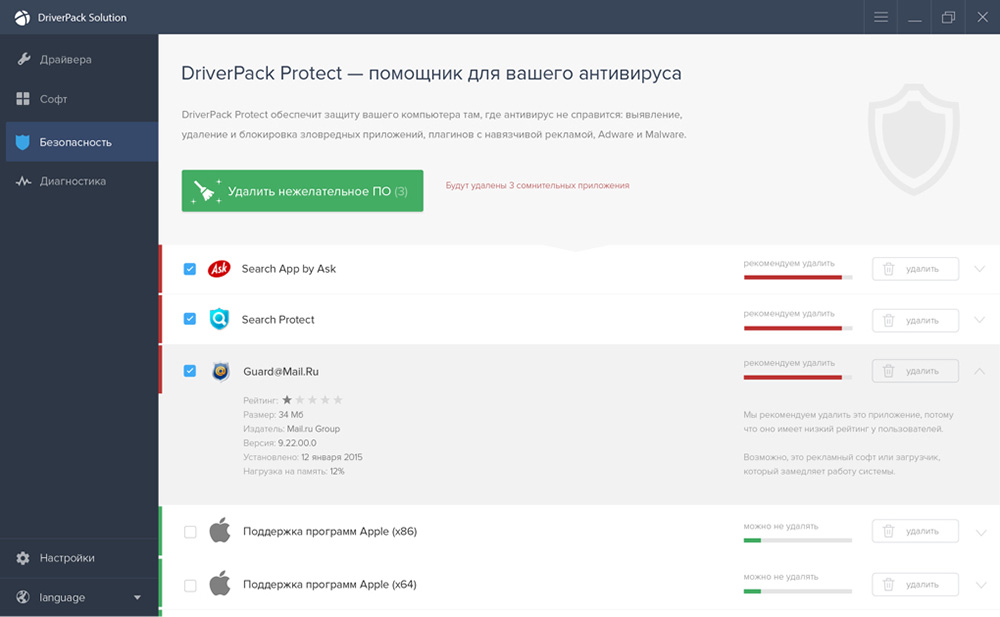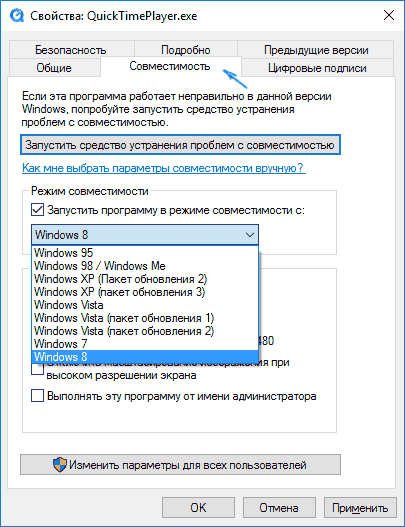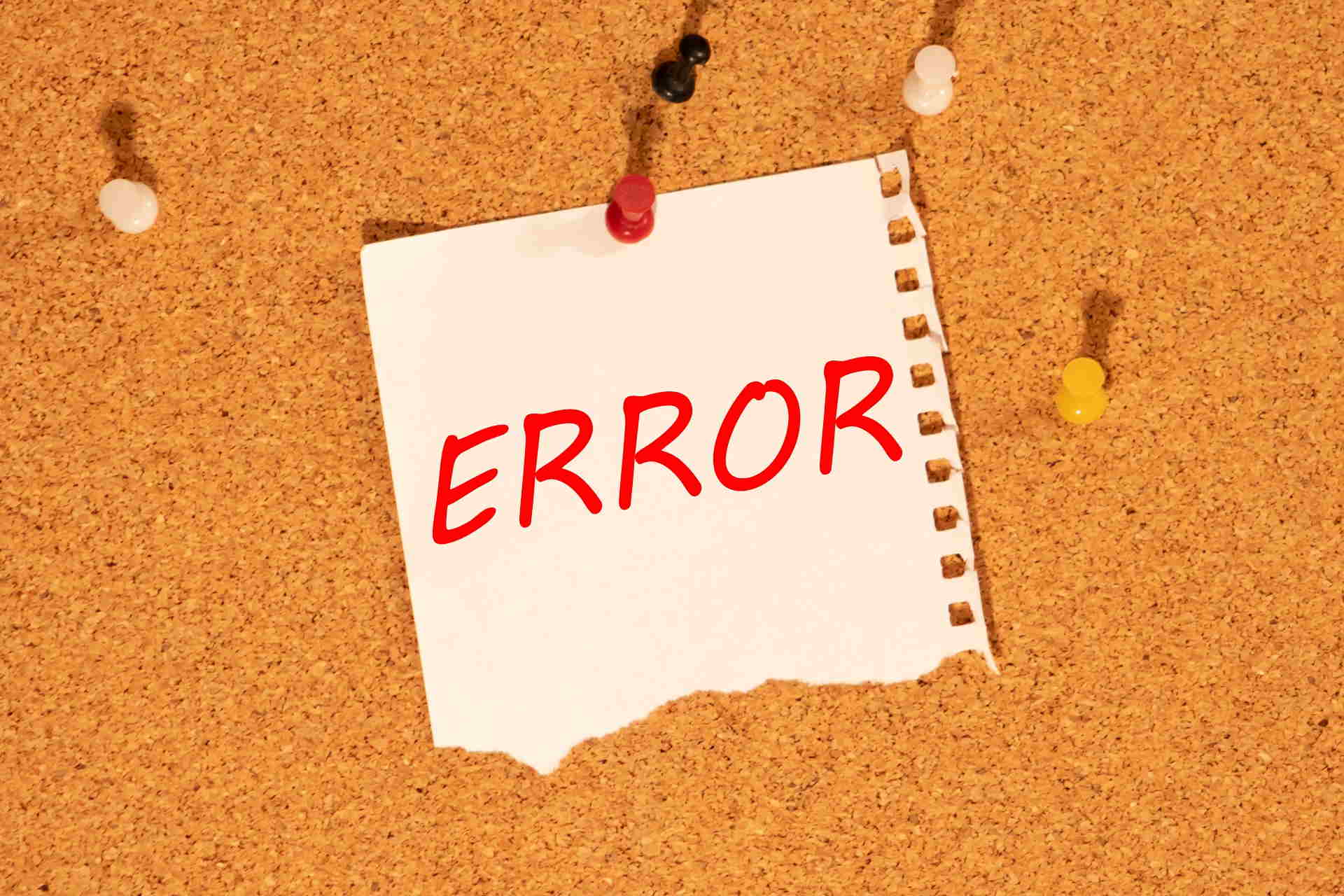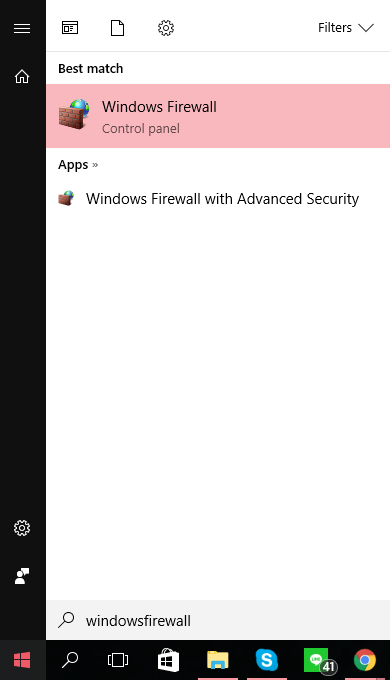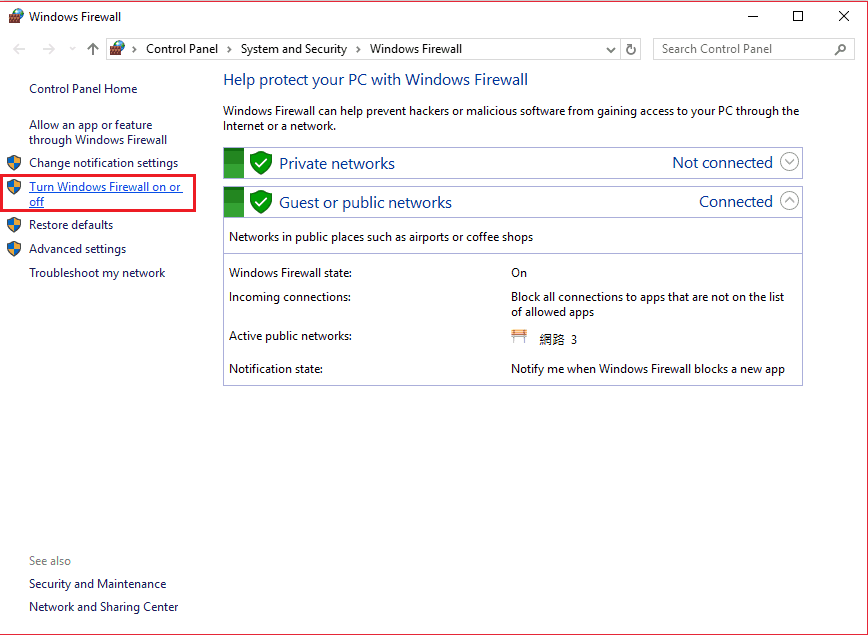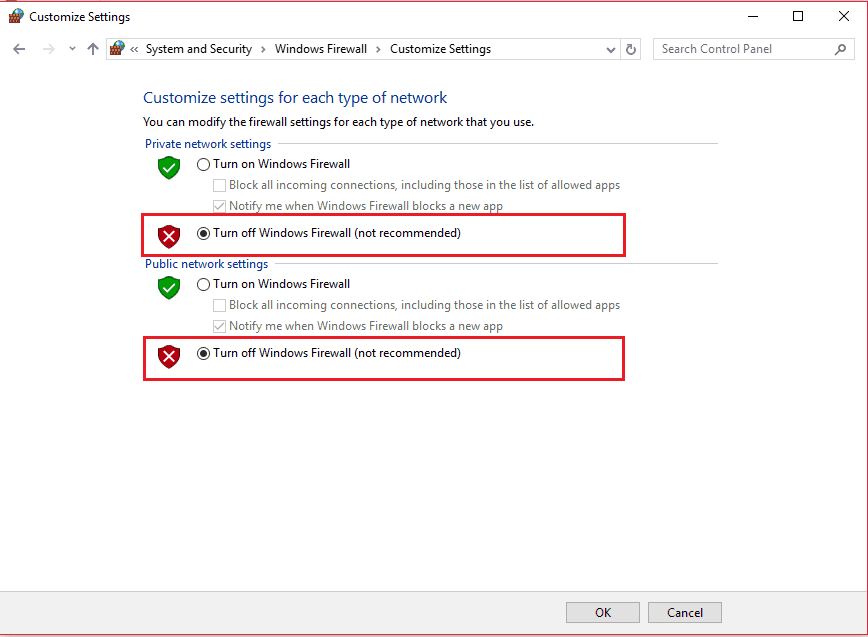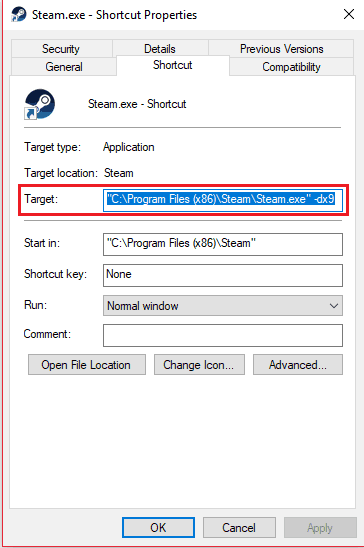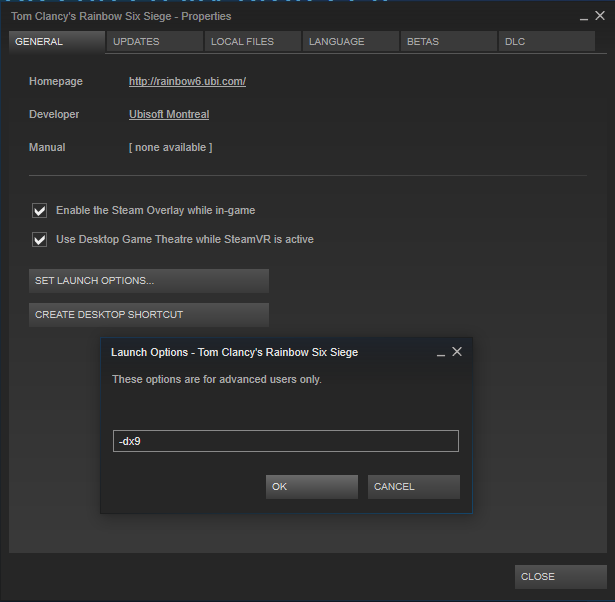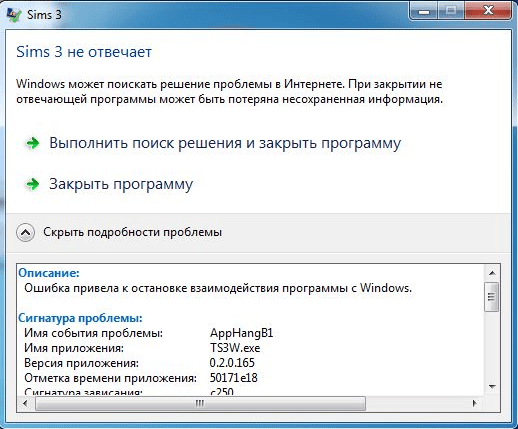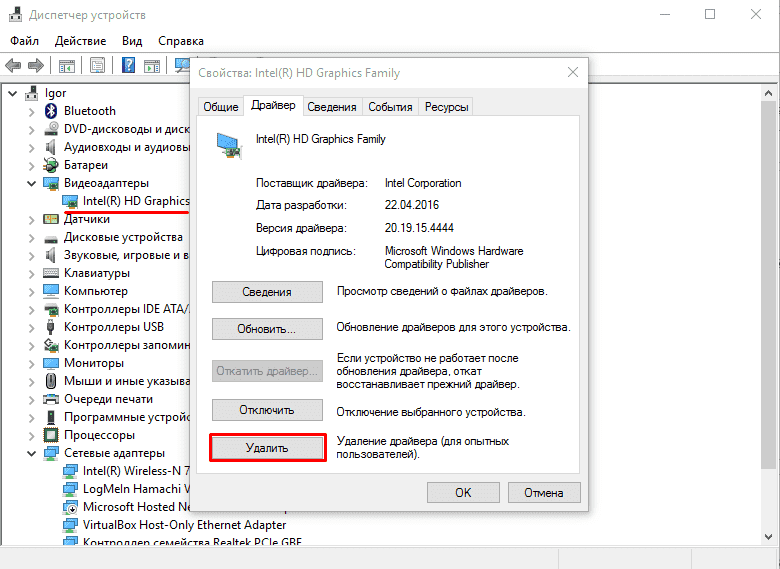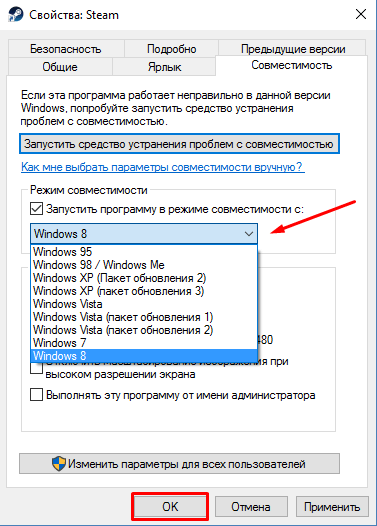Далеко не каждый может позволить себе покупку лицензионной версии ОС. Ранее это не было проблемой, и Windows работал исправно и без вложений. Однако более поздние версии стали куда более требовательными. Устанавливая операционную систему компании Microsoft, пользователь сталкивается с просьбой устанавливать только лицензионное программное обеспечение. И это не просто так. Пиратские версии ОС Windows (особенно Windows 7) выводят на экране сообщение «Ошибка AppHangB1». Разберёмся, почему эта проблема возникает и как её исправить.
Методика исправления ошибки AppHangB1.
Почему появляется ошибка
Неполадка может возникнуть после запуска какой-либо игры или программы. Это характерно именно для пиратских версий потому, что не всегда такие сборки качественные и, как правило, содержат кучу сбоев и багов. Проблема AppHangB1 – одна из них, которая зачастую ещё и сопровождается так называемым «экраном смерти». С чем же она связана? AppHangB1 – ошибка в системе, вызванная повреждёнными драйверами видеокарты. Наблюдается она в пиратских сборках ввиду того, что только лицензионные версии «Windows» оснащены хорошей защитной системой файлов и предупреждают их повреждение. Неисправные файлы дают о себе знать при запуске весомых игр и приложений, так как они требуют полного задействования видеокарты, которая не может нормально функционировать ввиду некорректной работы драйверов. Рассмотрим пути решения проблемы.
Как исправить ошибку
Как мы уже выяснили, проблема кроется в драйверах. С них и нужно начинать восстанавливать нормальную работу ПК. Однако простого обновления и переустановки будет недостаточно. Алгоритм действий таков:
- Удаляем старые и нерабочие драйвера. Сделать это можно с помощью определённого софта или же вручную. Из полезных и эффективных приложений посоветуем Display Driver Uninstaller. Если же вы хотите справиться своими силами, то удалить их можно с помощью Диспетчера устройств.
- Чистим реестр. Для этого можно использовать уже всем полюбившуюся программу CCleaner. Дополнительно стоит сделать дефрагментацию дисков.
- Устанавливаем новые драйвера. Главным фактором в этом пункте является правильный выбор необходимого ПО. Нужно чётко знать, какая у вас видеокарта и какие драйвера для неё «родные». Для этого можно использовать официальный сайт и приложения производителя видеокарты (к примеру, NVIDIA) либо прибегнуть к помощи очень полезной и проверенной утилиты DriverPack Solution.
СОВЕТ. скачивать лучше всего с официального сайта. Программа объёмная, и установка потребует немало времени, зато DriverPack Solution пригодится ещё не раз.
- Проверяем систему. Эта мера больше предназначена для перестраховки, но лишней не будет. Сканируем компьютер с помощью sfc/scannow и очищаем ОС от повреждённых файлов.
- Перезагружаем компьютер.
Если же ошибка AppHangB1 всё равно появляется, попробуйте сделать откат Windows 7 до предыдущего состояния. Но не стоит забывать о своевременном создании точек восстановления – без них можно только ухудшить ситуацию. Ещё одним способом решить проблему может быть вход в систему в безопасном режиме. Наличие неполадки и там говорит о возможных аппаратных повреждениях видеокарты. Можно ещё попытаться запустить игру или приложение с помощью режима совместимости. Для этого:
- Нажимаем правой кнопкой мыши на ярлык с игрой.
- Открываем вкладку «Свойства» — «Совместимость».
- Запускаем программу в режиме совместимости с другой операционной системой (лучше выбрать ранние версии).
- Подтверждаем действие и пробуем запустить.
СОВЕТ. режим совместимости помогает в редких случаях. Лучше прибегнуть к перечисленным выше методам.
Ну и самым последним шагом, если уж совсем ничего не помогло, будет полная переустановка ОС, и желательно «легальной» версии. Надеемся, вам удалось решить проблему. Если же нет – описывайте её в комментариях, а мы постараемся помочь.
by Radu Tyrsina
Radu Tyrsina has been a Windows fan ever since he got his first PC, a Pentium III (a monster at that time). For most of the kids of… read more
Updated on
- Looking for a way to fix the AppHangB1 error on Steam? As always, we’ve got some tips to share.
- You can verify the integrity of your game files or try to configure launch settings to see if it helps.
- The error may be caused by malware, so don’t hesitate to use the best anti-malware software.
- Lastly, bookmark our Steam Hub. You’ll find here useful tips to use when encountering similar issues.
The AppHangB1 error usually causes the computer to become unresponsive or extremely slow. This error usually appears if you try to open a game through Steam.
It is also possible for users to receive this error when they try to open applications like Adobe Acrobat, Microsoft Edge, etc.
If you are seeing this error on your computer as well, then you will want to look at the possible fixes below.
How can I fix the AppHangB1 error on Windows 10?
1. Search and destroy malware
Computer spyware and viruses are commonly known to negatively interfere with other applications. They can seep into your system settings and alter them without your consent.
This can cause Steam, or other programs, to execute some commands improperly, eventually generating errors like the AppHangB1 one.
Thus, it is not unlikely that the AppHangB1 error on your computer is caused by malware of some sort. That’s why it’s highly recommended to perform a virus scan using Malwarebytes.
This tool is easy to install and use, making the task to protect your devices and precious data much more intuitive.
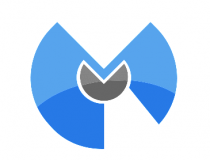
Malwarebytes
Malwarebytes is a simple utility ready to help you fix the AppHangB1 error on Steam. Eager to give it a try?
2. Disable antivirus programs or properly configure them
- Locate and double click on the Windows Firewall icon on the bottom right corner of your taskbar. Alternatively, you can open your Windows menu by pressing the Windows key on your keyboard.
- Type in Windows Firewall once you have your Windows menu open.
- Next, enter the Windows Firewall dialog and click on the Turn Windows Firewall on or off section located on the left side.
- Next, you will need to Turn off Windows Firewall on both your private network settings and your public network settings. You can see where to find them in the picture below.
- Press OK.
- Restart Steam or the application that you have a problem with and run it as administrator.
This advice may seem entirely contradictory to the advice of Fix 1. However, it is important to know that antivirus applications tend to restrict applications from opening, regardless of whether they are trustworthy or not.
Furthermore, Steam tends to use numerous different processes in order to offer the optimal gaming experience.
Antivirus programs that are not configured correctly can sometimes consider these processes as a potential threat to your computer. This in turn can cause errors when you open Steam games.
Therefore, you may want to try disabling your antivirus programs temporarily to see whether or not they are the reason why you are getting the AppHangB1 error.
If you are not sure how to disable Windows Firewall on Windows 10, then follow the above instructions.
3. Configure launch settings on Steam
- First, locate the default location of your steam client. This is typically found in C: Drive>Program files (x86)Steam.
- Next, you will need to make a shortcut of steam.exe in the same folder.
- Right-click on the shortcut and choose Properties.
- Go to the Shortcut tab of properties and locate the section called Target. In this dialog box, you should see C: Program Files (x86)SteamSteam.exe written in it. Add -dx9 at the end. Your dialog should look like the picture below.
- Remember to press OK.
- After, open Task Manager and end task Steam Client Bootstrapper.
- Relaunch Steam to see whether or not you will get the AppHangB1 Error.
This fix works for Steam, but it has not been tested on other applications that have problems with the AppHangB1 error. Basically this fix is a workaround type of fix for the error.
The instructions below will teach you how to make Steam and its games open with dx9, also known as DirectX 9. This sometimes fixes the AppHangB1 error.
Here is how you can change the game’s launch settings individually:
- Open Steam.
- Go to the Library section where all of your games are kept.
- Right-clickon the game that is giving you this error and click on Properties from the list.
- Go to the General tab.
- In the General section, you should see an option called Set Launch Options. Click on it.
- A dialog box will appear. Type in -dx9 into it and press OK.
- do not forget to press Apply and OK in the properties Windows also.
- You will need to completely close and exit Steam.
- Restart it, and see if the issue has been resolved.
4. Use Safe mode
- One method to boot Windows 10 in Safe Mode is to utilize the Run tool. Press the Windows key + R keys of your keyboard together to immediately bring up the Run dialog.
- Type in msconfig in the dialog box. This opens the System Configuration Windows. Alternatively, you can simply use Cortana to help you find System Configuration.
- Once you are inside the System Configuration Windows, you will need to click on the Boot tab.
- In this section, you should see a Safe boot option in the Boot options section. Select Safe boot and then select Network underneath it. Remember to apply your changes.
- Restart computer.
- Check to see whether or not the AppHangB1 Error still persists.
Computers using the Windows OS are capable of starting up in Safe mode. It is typically used to diagnose any problems your computer might have.
This mode shuts down most software and processes in order to make it easier for users to troubleshoot an issue.
Often, the AppHangB1 Error is caused by a third party program interfering with how Steam operates.
Starting Windows in safe mode can help you determine which program has a conflict with Steam. This will in turn allow you to disable any programs that are causing problems.
For Windows 7, which is the most popular OS among gamers, you can enter safe mode by holding Shift + F8 together while your computer is booting up.
However, since most modern computers these days are fast enough to boot up in a few seconds this technique became impracticable.
Therefore, Windows 10 has other options that allow users to boot their system in Safe mode.
If you are still getting the error message after you try this fix, then it is likely that a third party program, including third-party antivirus programs, is interfering with the operations of Steam.
You will need to see which program is affecting Steam and disable it.
5. Verify the integrity of your game files
- Open Steam.
- Locate the game that is giving you the error and right-click on it to open Properties.
- Next, go to the Local Files tab.
- You should see an option that says Verify Integrity of Game Files.
- Click on that option and Steam will do the rest.
Perhaps your computer was incorrectly shut down or the download of your latest patch was interrupted.
If events like these happened recently, then you may have corrupted files in your game. Corrupted files can cause errors like the AppHangB1 error.
Therefore, one fix to the AppHangB1 Error is to verify the integrity of your game files, which will fix any corrupted files.
Fortunately, Steam has an option that lets you easily fix corrupted files. Use the above steps in order to find that feature.
The AppHangB1 Error is a common problem, yet there are many methods that can resolve it. It is important to note that the fixes in this article are not ordered from best to worst or in any order.
Merely, since there are numerous possible causes for this error, so there are multiple solutions. Let us know which one worked for you in the comments area below.
Я уже неоднократно рассказывал о различных ошибках, которые возникают во время запуска приложений (игр). Существует популярная проблема AppHangB1 как исправить поведаю сегодня. Решение крайне простое и навсегда избавит Вас от назойливых системных сообщений.
Почему появляется ошибка?
Я прекрасно понимаю, что не каждый пользователь может позволить себе покупку лицензионной версии Windows. Приходится скачивать пиратские сборки, репаки, содержащие предустановленный набор программ и драйверов. Но именно такой подход и становится причиной описанной неисправности.
Ошибка AppHangB1 в играх возникает из-за поврежденного драйвера графического адаптера (видеокарты). Обратите внимание на подробности сообщения, а конкретно – на имя события проблемы:
Только официальная редакция Виндовс способна надежно защитить файлы системы от сбоев и повреждений. Чаще всего данная неисправность всплывает на поверхность именно в моменты запуска требовательных к графике игр или приложений. В лучшем случае, Вы увидите окно, как на скриншоте выше. Но может появиться и синий экран смерти (BSoD).
AppHangB1 — решение найдено!
Суть метода заключается в обновлении драйвера видео адаптера, но не привычным нам методом, а с полной переустановкой и чисткой реестра. По-другому – не сработает.
- Начнем с открытия Панели управления (вот инструкция). Я рекомендую зажать Win + X и выбрать в меню соответствующий пункт. Или же воспользоваться поиском:
- Переходим к разделу «Диспетчер устройств», предварительно активировав режим просмотра «Мелкие значки» (в правом верхнем углу окна);
- Когда диспетчер загрузится, раскрываем перечень видеоадаптеров, заходим в свойства конкретной модели через контекстное меню (щелчок правой кнопкой мышки);
- На вкладке «Драйвер» нажимаем на кнопку, отвечающую за удаление:
- Далее просто утвердительно отвечайте на все предупреждения, которые будет показывать Windows. Но это еще не конец!
- Скачайте утилиту CCleaner по ссылке, установите её (выбрав русский язык в начале инсталляции) и перейдите к разделу «Реестр»:
- Очистите все найденные записи, как показано на скриншоте выше.
- Воспользуйтесь программой IObit Driver Booster для автоматического обновления драйверов (быстрый способ).
- Другой способ обновления – сборка DriverPack Solution, которую придется скачивать с официального сайта. Это может занять немало времени, но вариант весьма эффективный.
- После установки актуальных версий драйверов, следует перезапустить систему.
Проблема AppHangB1 ошибка программы должна устраниться. Но если этого не случилось, то пробуем следующий вариант.
Полезный контент:
- Зачем нужна папка SysWOW64 в Windows
- Как убрать ошибку «Отсутствует msvbvm50.dll»
- True Key — что за программа и нужна ли она?
- mrt exe — что это такое, как отключить процесс и удалить вирус?
Настройка совместимости
- Открываем свойства ярлыка нужной игры или программы, кликнув по нему правой кнопкой мышки, и выбрав самый нижний пункт;
- Переключаемся в раздел «Совместимости» (точнее, это вкладка);
- Отмечаем галочкой опцию «Запуск в режиме совместимости…» и выбираем в перечне версию Виндовс, которая предшествует Вашей:
Пробуем теперь запускать нерабочее приложение. Если и это не помогло, тогда спасет только восстановление системы с флешки, возврат к заводским настройкам или переустановка Windows.
Надеюсь, моя инструкция была полезной! А Вам удалось избавиться от ошибки с именем события AppHangB1? Поделитесь в комментариях.
Вам помогло? Поделитесь с друзьями — помогите и нам!
При установке ОС от Microsoft, на экране появляется сообщение с призывом использовать исключительно лицензионное ПО. И ведь не зря. Пользователи пиратских версий Windows 7 часто обращаются к поисковым системам с вопросом: как исправить ошибку AppHangB1 в Windows 7. Ниже я постараюсь подробно объяснить способ решения проблемы.
Причины возникновения и как исправить?
AppHangB1 – это системная ошибка, возникающая в следствии повреждения драйверов видеокарты. Неизвестно почему, но в 90% случаев ее появление наблюдается на некачественных сборках пиратской Windows 7. Из этого следует предположение, что лишь лицензионная версия обладает необходимой защитой системных файлов и предотвращает их повреждение.
Проблема появляется во время работы приложений или игр, активно использующих ресурсы видеокарты. В осложненных случаях возможно появление BSOD-ошибки (синий экран смерти), приводящей к аварийному завершению работы компьютера.
Для решения проблемы нужно не просто обновить драйвер, а полностью его переустановить с предварительной очисткой реестра.
Для этого выполните следующие действия:
- Перейдите в «Панель управления» – «Система» – «Диспетчер устройств».
- Найдите видеоадаптер и двойным кликом мыши откройте окно «Свойства».
- Перейдите во вкладку «Драйвер» и нажмите «Удалить».
- Следуйте подсказкам ОС.
- Закройте все окна, запустите программу CCleaner и произведите очистку записей реестра.
- Скачайте и установите DriverPack Solution.
- Автоматически обновите драйвера на устройстве и установите на видеокарту с помощью загруженной утилиты.
- Повторите пункт №5 и перезагрузите компьютер.
После выполнения вышеприведенных инструкций возникновение ошибки больше не должно вас беспокоить.
Если же проблема не решилась, попробуйте запустить игру в режиме совместимости. Для этого:
- Кликните ПКМ по ярлыку с игрой и выберите «Свойства».
- Перейдите во вкладку «Совместимость».
- Активируйте поле «Запустить программу в режиме совместимости» и выберите более раннюю версию ОС (например, если установлена Windows 7 выбрать Windows XP SP3).
Справка! В выпадающем списке версии ОС расположены в хронологическом порядке.
- Нажмите «ОК» и запустите приложение.
Если же и этот способ не сработал, тогда следует восстановить систему с помощью диска (флешки) или начисто переустановить. Теперь вы знаете, как исправить ошибку AppHangB1 в Windows 7.
При запуске любой игры в Steam система неожиданно выбрасывает ошибку «Имя события проблемы AppHangB1», которая приводит к зависанию компьютера. Как следует из описания, ошибка приводит к остановке взаимодействия между приложением и ОС Windows. Проблема неприятна тем, что даже перезагрузка компьютера ее не решает. Чтобы ее исправить используйте следующие методы.
Редактирование параметров запуска
Попробуйте запустить Steam с версией DirectX 9.0. Это решение позволяет мгновенно решить проблему. Чтобы запустить клиента в этой версии нужно установить параметр запуска в его exe-файле.
Откройте Проводник и перейдите в папку с установкой Steam. Если не вносили изменения при инсталляции, программа находится в папке C:/Program Files (x86)/Steam.
Создайте ярлык Стим в том же каталоге. Щелкните по нему правой кнопкой мыши и перейдите в «Свойства». На вкладке «Ярлык» в поле Объект добавьте в конце «-dx9». В результате должно получится так «C:\Program Files (x86)\Steam\Steam.exe» -dx9.
Затем откройте Диспетчера задач (Ctrl+Shift+Esc) и завершите все процессы Steam, включая SteamClientBootstrapper.
Снова откройте Steam и проверьте, происходит ли проблема с именем события AppHangB1 при запуске игр.
Есть еще один способ, с помощью которого можно установить параметры запуска игры.
В клиенте перейдите на вкладку Библиотека, где перечислены все установленные игры.
Щелкните правой кнопкой мыши на игре и выберите Свойства. На вкладке Общие нажмите на кнопку «Установить параметры запуска».
Введите опцию запуска, которую хотите применить и сохраните изменения. Теперь она будет запускаться каждый раз с учетом этих параметров.
Закройте все запущенные процессы Стим с помощью Диспетчера задач, затем запустите его снова, используя опцию запуска от имени администратора. Попробуйте запустить игру еще раз, чтобы проверить, решена ли проблема.
Проверка компьютера на наличие вредоносных программ
Ошибку AppHangB1 также могут вызвать вредоносные программы. Помимо установленной на ПК антивирусной программы рекомендуется использовать антивирус Malwarebytes.
Как известно, вирусы и вредоносные программы могут изменить системные настройки. В результате Steam и прочие приложения не смогут запустить процессы, что в конечном итоге приведет к этому типу ошибки. Поэтому проведите полное сканирование системы, прежде чем перейти к следующему шагу.
Установка исключений для антивируса
Брандмауэр и антивирусное программное обеспечение часто конфликтует со Steam. Клиент запускает много процессов, чтобы гарантировать стабильную работу игр. Однако многие антивирусы и брандмауэр помечают эти процессы как потенциальные угрозы и помещают на карантин. В результате некоторые процессы не работают, что приводит к ошибке AppHangB1. В этом случае добавьте приложение в исключения антивируса, а также отключите брандмауэр Windows, следуя инструкции.
Откройте Панель управления командой control, запущенной из окна Win + R.
Переключите просмотр на крупные значки и перейдите в раздел Брандмауэр Windows.
На левой панели выберите пункт «Включение или отключение брандмауэра».
Отметьте опции «Отключить Брандмауэр Windows» для частной и общественной сети, и сохраните изменения.
Выполнение чистой загрузки
Это диагностический режим запуска, присутствующий в Windows. Он используется для получения ограниченного доступа к Windows при устранении неполадок, поскольку большинство нежелательных процессов не запускается.
Если при запуске игр Steam продолжаете сталкиваться с ошибкой AppHangB1, скорее всего, она возникает из-за конфликта со сторонними программами. Чтобы это проверить, запустите игры в Steam после выполнения чистой загрузки.
Для этого перейдите в окно Конфигурации системы командой msconfig из окна Win + R. На вкладке Службы отметьте опцию «Не отображать службы Майкрософт», затем кликните на кнопку «Отключить все» и сохраните изменения на «ОК». Затем на вкладке Автозагрузка кликните на ссылке, ведущую к Диспетчеру задач. Отключите все сторонние программы и перезагрузите компьютер.
После перезагрузки будет выполнена чистая загрузка Windows. Если удастся запустить игру в Steam, то причина ошибки AppHangB1 в стороннем приложении, которое вызывает конфликт с игровым клиентом. Для его обнаружения, включайте по несколько служб и программ, перезапуская после этого компьютер, пока не обнаружите то, которое вызывает проблему. Когда определите проблемное приложение или службу, отключите или удалите его.
Проверка файлов игры
Сбой может произойти в случае, когда повреждены или отсутствуют некоторые файлы игры. Для проверки целостности игры, выполните следующие шаги.
В клиенте перейдите в раздел Библиотека и выберите игру, которая выдает ошибку AppHangB1.
Щелкните правой кнопкой мыши и выберите Свойства. На складке Локальные файлы проверьте целостность файлов игры.
Дождитесь завершения операции, и перезагрузите компьютер.
Если продолжаете сталкиваться с ошибкой AppHangB1, выполните сканирование диска командой ChkDsk из командной строки, запущенной с правами администратора.